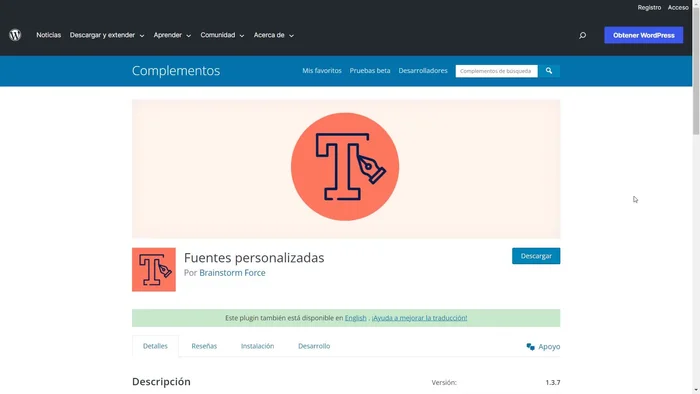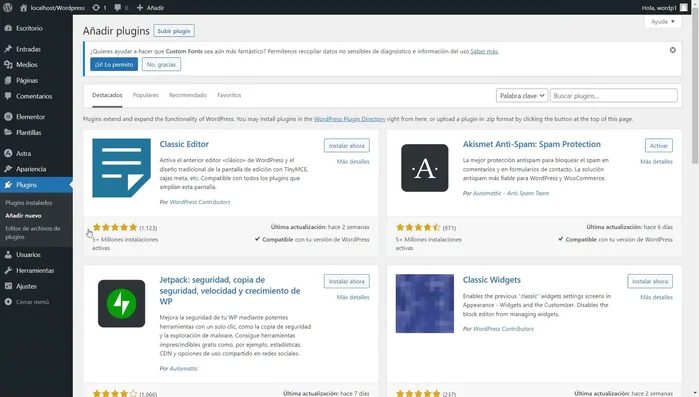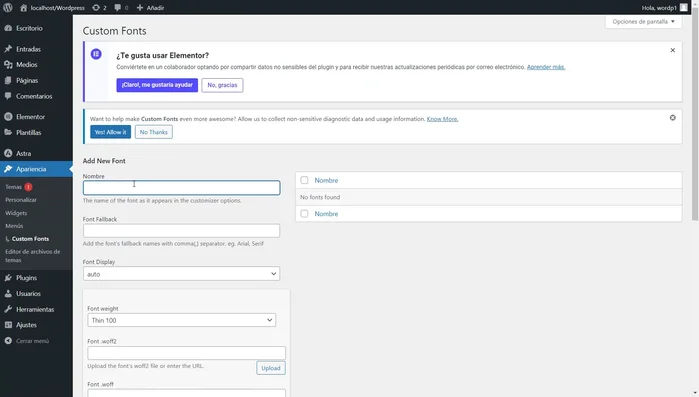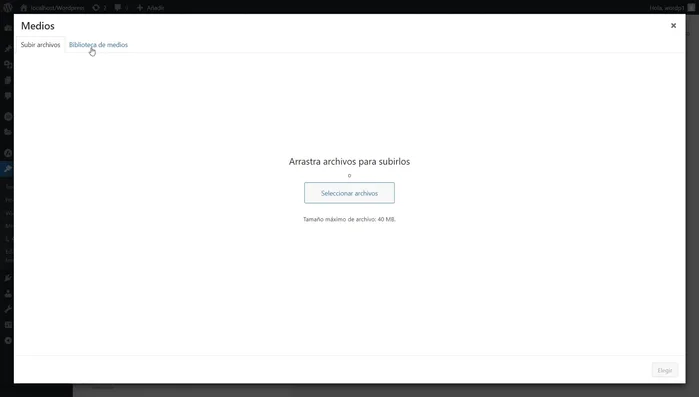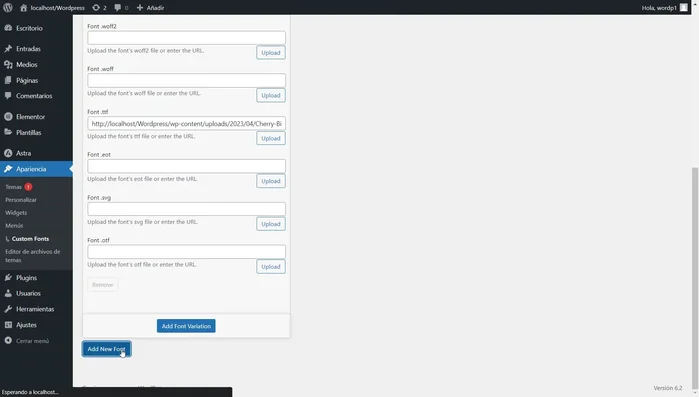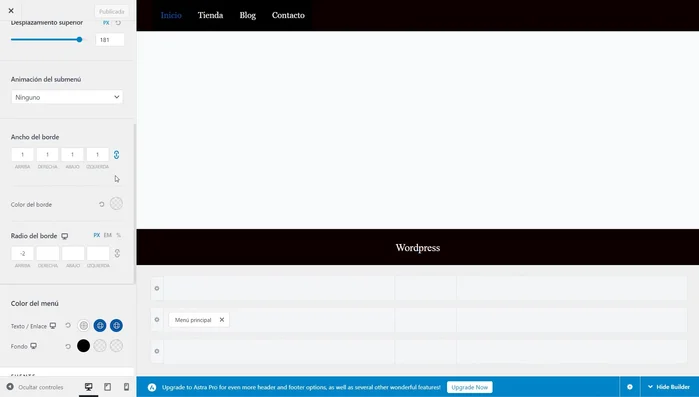¿Cansado de las mismas fuentes aburridas en tu WordPress? Esta guía completa te enseñará a añadir fuentes personalizadas, ¡fácilmente! Aprenderás paso a paso cómo importarlas, instalarlas y usarlas en tu sitio web, dándole un toque único y profesional. Desde elegir la fuente ideal hasta su perfecta integración, te guiaremos para que tu WordPress destaque. ¡Prepárate para transformar la apariencia de tu sitio web!
Methods: Método usando el plugin Custom Fonts
Instrucciones Paso a Paso
-
Instalación del plugin Custom Fonts
- Descargar el plugin Custom Fonts.
- En WordPress, ir a Plugins > Añadir nuevo > Subir plugin. Seleccionar el archivo del plugin y hacer clic en Instalar y activar.


Instalación del plugin Custom Fonts -
Subir la fuente personalizada
- Ir a Apariencia > Custom Fonts.
- Subir el archivo de la fuente (formato TTF).
- Hacer clic en 'Añadir nueva fuente'.



Subir la fuente personalizada -
Aplicación de la fuente en el tema
- Ir a Apariencia > Personalizar. En el constructor, buscar 'Fuente del menú' y seleccionar la fuente recién añadida.

Aplicación de la fuente en el tema
Tips
- Puedes añadir la fuente a través del CSS adicional escribiendo el código correspondiente.
Errores Comunes a Evitar
1. Seleccionar un archivo de fuente incorrecto
Razón: Utilizar un archivo de fuente que no es compatible con WordPress o que está dañado puede provocar que la fuente no se cargue correctamente o que aparezcan errores.
Solución: Asegúrate de que el archivo de fuente sea un formato compatible (como .woff, .woff2, .ttf o .otf) y que esté libre de corrupciones.
2. No incluir todos los pesos y estilos de la fuente
Razón: Si solo se carga un peso de la fuente (por ejemplo, solo regular) y se intenta usar negrita o cursiva, la fuente se mostrará de forma predeterminada o no se mostrará correctamente.
Solución: Sube todos los pesos y estilos de fuente necesarios (negrita, cursiva, negrita cursiva, etc.) para asegurar una visualización completa.
3. Errores en el código CSS
Razón: Un error en el código CSS que enlaza la fuente personalizada puede impedir que se cargue correctamente o que se aplique al texto deseado.
Solución: Revisa cuidadosamente el código CSS para detectar errores de sintaxis o typos, usando herramientas de validación si es necesario.
FAQs
¿Puedo añadir fuentes personalizadas si no tengo conocimientos de código?
Sí, existen plugins como Google Fonts o Easy Google Fonts que te permiten añadir fuentes personalizadas a tu WordPress sin necesidad de editar código. Simplemente instala el plugin, selecciona la fuente que deseas y aplícala a tu sitio. Para opciones más avanzadas o fuentes que no estén en estos plugins, sí podrías necesitar conocimientos básicos de CSS.
¿Qué pasa si mi fuente personalizada no se muestra correctamente?
Hay varias razones por las que esto podría ocurrir. Asegúrate de que el archivo de la fuente esté correctamente subido y enlazado. Verifica la ruta del archivo y la nomenclatura del mismo. También, comprueba la compatibilidad de la fuente con los navegadores y revisa si tienes algún conflicto con otros plugins o temas de WordPress. Una herramienta de inspección de código del navegador puede ayudarte a identificar el problema.